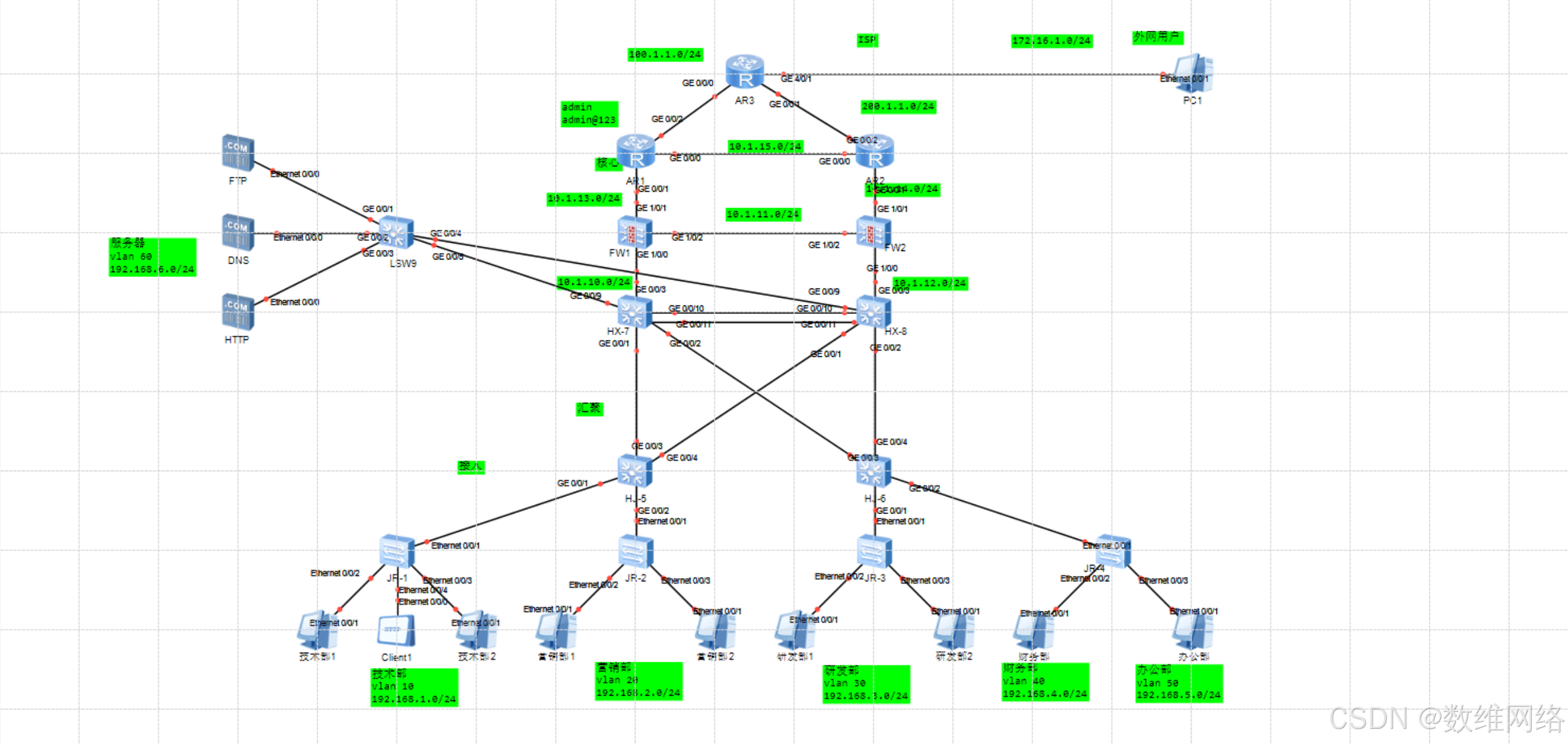HoRain云--Docker报错:Failed to start Docker Application Container Engine解决方案
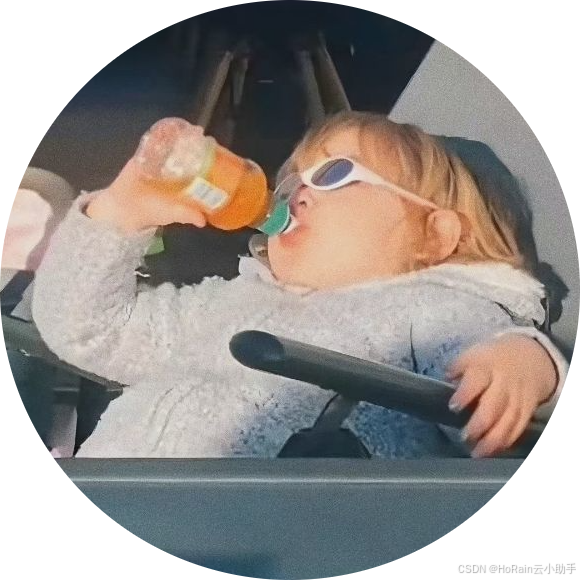
🎬 HoRain云小助手:个人主页
🔥 个人专栏: 《Linux 系列教程》《c语言教程》
⛺️生活的理想,就是为了理想的生活!
⛳️ 推荐
前些天发现了一个超棒的服务器购买网站,性价比超高,大内存超划算!忍不住分享一下给大家。点击跳转到网站。
专栏介绍
| 专栏名称 | 专栏介绍 |
| 《C语言》 | 本专栏主要撰写C干货内容和编程技巧,让大家从底层了解C,把更多的知识由抽象到简单通俗易懂。 |
| 《网络协议》 | 本专栏主要是注重从底层来给大家一步步剖析网络协议的奥秘,一起解密网络协议在运行中协议的基本运行机制! |
| 《docker容器精解篇》 | 全面深入解析 docker 容器,从基础到进阶,涵盖原理、操作、实践案例,助您精通 docker。 |
| 《linux系列》 | 本专栏主要撰写Linux干货内容,从基础到进阶,知识由抽象到简单通俗易懂,帮你从新手小白到扫地僧。 |
| 《python 系列》 | 本专栏着重撰写Python相关的干货内容与编程技巧,助力大家从底层去认识Python,将更多复杂的知识由抽象转化为简单易懂的内容。 |
| 《试题库》 | 本专栏主要是发布一些考试和练习题库(涵盖软考、HCIE、HRCE、CCNA等) |
目录
⛳️ 推荐
专栏介绍
一、快速诊断步骤
1. 查看详细错误日志
2. 关键错误代码解析
二、常见原因及解决方案
1. 配置文件错误 (/etc/docker/daemon.json)
2. 存储驱动冲突
3. 磁盘空间不足
4. 权限问题
5. 网络配置冲突
6. 内核模块缺失
三、高级修复方案
1. 完全卸载重装(适用于配置严重损坏)
2. 修复损坏的Docker元数据
3. 使用备用存储路径
四、预防措施

以下是Docker启动失败报错 "Failed to start Docker Application Container Engine" 的详细排查与解决方案:
一、快速诊断步骤
1. 查看详细错误日志
sudo systemctl status docker.service # 查看服务状态
sudo journalctl -xe -u docker.service --no-pager # 查看完整日志
2. 关键错误代码解析
| 错误关键词 | 可能原因 |
|---|---|
Failed to allocate gateway | 网络配置冲突 |
Cannot connect to the Docker daemon | 权限问题或服务未启动 |
Device or resource busy | 存储驱动冲突 |
No space left on device | 磁盘空间不足 |
二、常见原因及解决方案
1. 配置文件错误 (/etc/docker/daemon.json)
- 症状:修改配置后无法启动
- 修复:
sudo mv /etc/docker/daemon.json /etc/docker/daemon.json.bak # 备份错误配置 sudo systemctl restart docker # 重启服务测试 - 验证配置文件语法:
sudo docker daemon --validate # 检查配置有效性
2. 存储驱动冲突
- 症状:日志中出现
failed to start device mapper或overlay2错误 - 解决方案:
sudo rm -rf /var/lib/docker/* # 清除旧数据(⚠️ 先备份重要数据!) sudo vim /etc/docker/daemon.json # 添加存储驱动配置{ "storage-driver": "overlay2", "storage-opts": ["overlay2.override_kernel_check=true"] }
3. 磁盘空间不足
- 检查命令:
df -h /var/lib/docker # 查看Docker存储目录空间 docker system df # 检查Docker内部资源占用 - 清理操作:
docker system prune -af # 删除所有未使用的镜像、容器和缓存 sudo rm -rf /var/lib/docker/volumes/* # 清理卷数据
4. 权限问题
- 修复Sock文件权限:
sudo chmod 666 /var/run/docker.sock # 临时修复 sudo usermod -aG docker $USER # 永久添加用户到docker组 - SELinux/AppArmor冲突:
sudo setenforce 0 # 临时禁用SELinux(仅测试用) sudo vim /etc/sysconfig/docker # 在CentOS中添加 --selinux-enabled=false
5. 网络配置冲突
- 现象:
iptables规则或防火墙阻止 - 解决方案:
sudo iptables -F # 清空iptables规则(临时) sudo systemctl restart docker# 永久修复(Ubuntu/Debian) sudo vim /etc/default/docker # 添加或修改:DOCKER_OPTS="--iptables=false"
6. 内核模块缺失
- 检查模块:
lsmod | grep overlay # 必须显示overlay或overlay2 lsmod | grep br_netfilter - 加载模块:
sudo modprobe overlay sudo modprobe br_netfilter - 持久化配置:
echo -e "overlay br_netfilter" | sudo tee /etc/modules-load.d/docker.conf
三、高级修复方案
1. 完全卸载重装(适用于配置严重损坏)
sudo apt purge docker-ce docker-ce-cli containerd.io # Debian/Ubuntu
sudo yum remove docker-ce docker-ce-cli containerd.io # CentOS/RHEL
sudo rm -rf /var/lib/docker /etc/docker
sudo reboot
# 重新安装
curl -fsSL https://get.docker.com | sudo sh
2. 修复损坏的Docker元数据
sudo dockerd --debug # 手动启动守护进程查看实时错误
sudo docker -D info # 获取详细运行时信息
3. 使用备用存储路径
在 /etc/docker/daemon.json 中添加:
{
"data-root": "/mnt/docker-data"
}
然后迁移数据:
sudo systemctl stop docker
sudo rsync -aqxP /var/lib/docker/ /mnt/docker-data/
sudo systemctl start docker
四、预防措施
- 配置监控:
sudo docker events --format '{{.Time}} {{.Type}} {{.Actor.Attributes}}' # 实时事件监控 - 定期维护:
crontab -e # 添加:0 3 * * * /usr/bin/docker system prune -af
注意事项:
- 操作涉及系统级修改时,务必先备份
/etc/docker和/var/lib/docker目录 - 生产环境中避免直接禁用SELinux/AppArmor,应配置白名单规则
- 磁盘清理操作可能导致数据丢失,需确认业务容器状态
通过以上步骤,90%以上的Docker启动失败问题可被解决。若问题持续,建议提供完整的 journalctl 日志进行深度分析。
❤️❤️❤️本人水平有限,如有纰漏,欢迎各位大佬评论批评指正!😄😄😄
💘💘💘如果觉得这篇文对你有帮助的话,也请给个点赞、收藏下吧,非常感谢!👍 👍 👍
🔥🔥🔥Stay Hungry Stay Foolish 道阻且长,行则将至,让我们一起加油吧!🌙🌙🌙